Как да поставяте програми на таблет. Как да инсталирам програмата на таблет
След закупуване на притурка, потребителят веднага се изправя пред въпроса как да инсталира приложението на таблета? Разбира се, можете да се свържете с продавачите и те с удоволствие ще инсталират каквото искате, но това не е безплатно! Или можете да направите цялата процедура сами, като се приберете вкъщи и в спокойна и уютна обстановка, освен това не е толкова трудно, колкото изглежда. Друг плюс в посока да научите как сами да извършвате тази операция е, че в бъдеще ще трябва да правите това повече от веднъж. И така, защо да плащате повече? (ОТ).
Инсталиране на програми на таблет с Android
Това може да се направи с помощта на компютър или през Интернет.
Ще ви покажа как да направите това по мрежата.
Първо, трябва да сте свързани с глобалната мрежа. Може да бъде както Wi-Fi, така и 3G и 4G, при условие, че имате неограничена връзка, тъй като софтуерът за притурката понякога „тежи“ много.
Второ. Трябва да се създаде акаунт в Магазин за игрид, към която устройството ще бъде „вързано“. Отново, той може да бъде персонализиран по ваше желание от персонала на магазина, където е направена покупката. Ако не, тогава нека започнем да настройваме.
Регистрация в Play Market
Отиваме в менюто. Намерете пряк път на помощната програма и кликнете върху него.
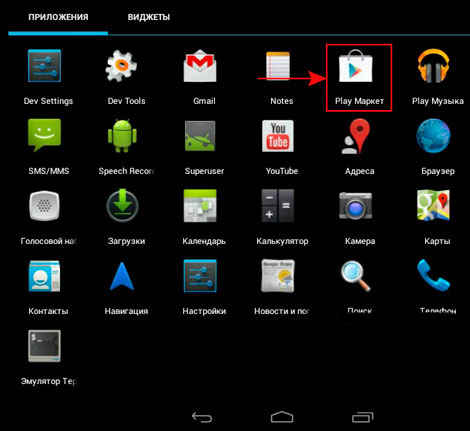
Създаваме нов акаунт.
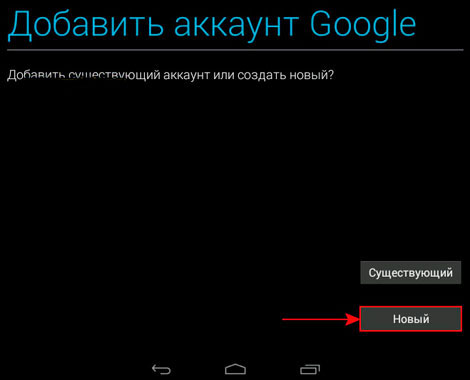
Въвеждаме данни - можете на руски или на кирилица.

Представяне на име за бъдещата пощенска кутия.

Въведете паролата си.

За да възстановите паролата си, трябва да посочите тайна дума (избрах първия си телефонен номер) и, ако е възможно, допълнителен имейл.
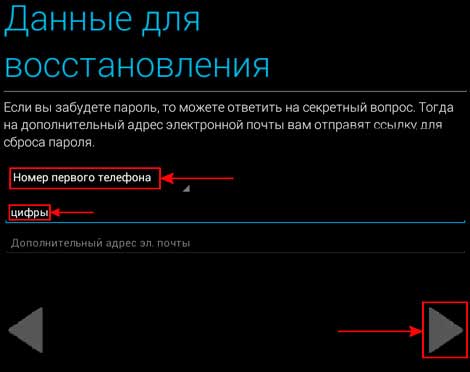
Следвайте тези стъпки, както е показано на екранните снимки по-долу. Ще трябва да приемете или да откажете да четете новини в Google +, да активирате историята на търсенията или не, да въведете captcha и т.н.
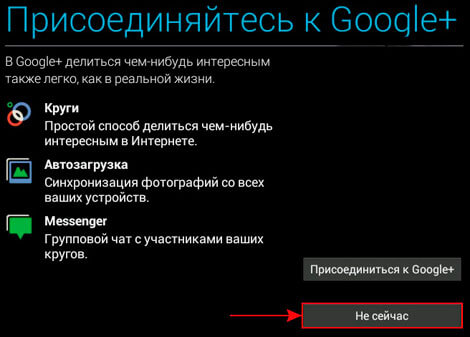
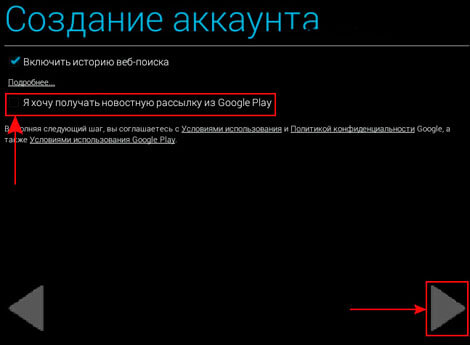
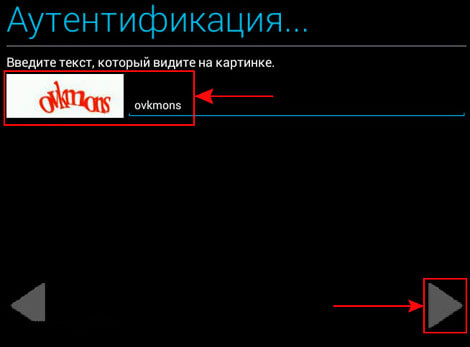
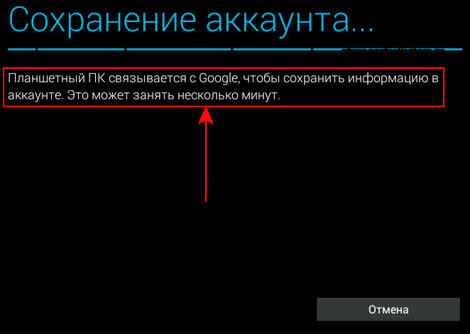
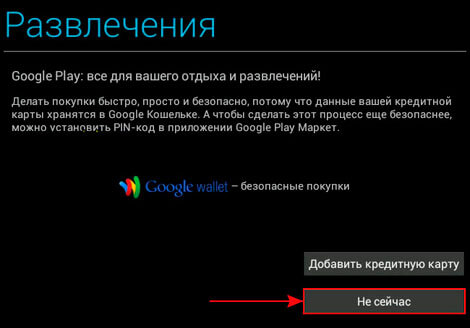
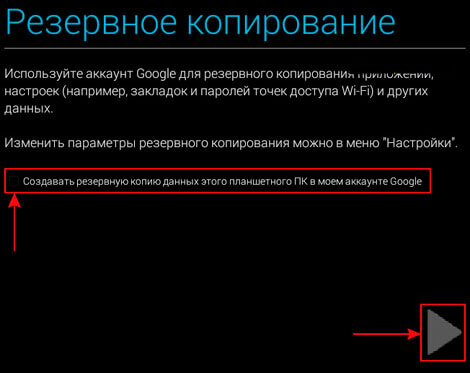
С това регистрацията приключи. Нека да преминем към следващата стъпка.
Инсталиране на програми
Забавлението започва!
За да направите това, трябва да влезете отново в Play Store, който вече не е неизвестен за нас.
В дясната част намираме лупа и въвеждаме името на необходимото приложение, например, това е Dr.Web Lite и натискаме „OK“ или „Go“ на клавиатурата.
Ще се отвори страница за нашата заявка за търсене. Избираме „Доктор“ в безплатната версия. Ако е възможно, можете да изберете платено.
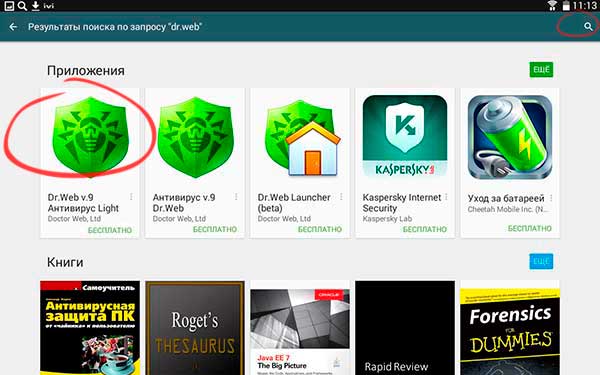
Щракнете върху бутона (вижте екранната снимка по-долу)
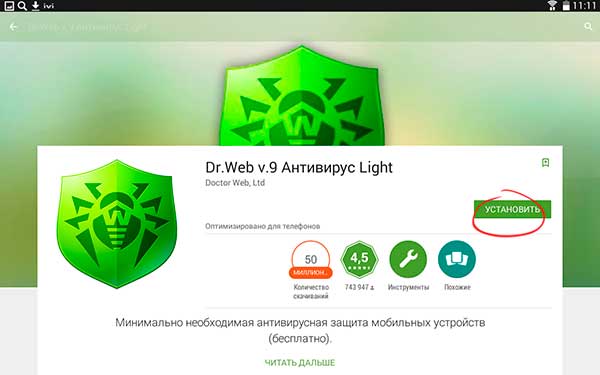
Продължаваме запознанството си с таблетни компютри на основата операционна система android и днес ще говорим за това как да инсталираме програма или игра.
Процесът на инсталиране на програми на андроид таблет е доста прост и не изисква специални познания, но има няколко нюанса, на които трябва да обърнете внимание.
Най-лесният начин за инсталиране на програми на таблет с Android е Play Market.
Не знам дали е възможно да се измисли начин за инсталиране на програми по-лесно, отколкото се прилага в системи под ръководството на ОС Android - Просто стартирайте приложението Играйте на пазара, избирам желаната програма или игра и натиснете бутона "Инсталирай".
Има и уеб аналог Магазин за игри - Yandex.Store.
Как да инсталирам андроид приложения от карта с памет.
Play Market, разбира се, е извън конкуренцията, но какво да правим, когато няма връзка с интернет на таблета, но трябва да инсталирате програмата? Има още няколко начина за инсталиране на програми на андроид таблет без използване на Play Store, един от тях е инсталиране на програми от карта с памет.
Инсталационният файл за андроид системи е файл с разширение .apk... Следователно, когато изтегляте приложение или игра от Интернет, трябва да обърнете внимание, че то има име за това разширение. За да инсталирате програмата на таблета, трябва да копирате файла в нея "Apk" и го стартирайте. Тук възникват трудностите.
Фактът. Че по подразбиране на устройства под контрола на операционната система android, инсталирането на приложения на трети страни е забранено. Следователно първата стъпка е да премахнете това ограничение. Това се прави просто. Трябва да отидете в настройките на таблета и да изберете елемента "Безопасност"... Тук задаваме отметка, която позволява инсталиране на приложения, които не са от Играйте на пазара.
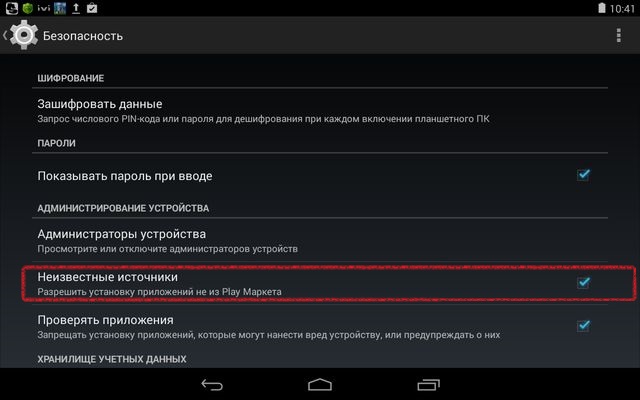
Ако имате затруднения: Описание на менюто за настройки на таблета с Android.
Сега трябва да свържете таблета към компютъра и да копирате инсталацията apk файл... Такава връзка може да бъде осъществена с помощта на OTG кабел или просто да извадите SD картата от таблета и да я поставите в компютър (не забравяйте за безопасното премахване). За да избегнете объркване в бъдеще, създайте специална папка за такива програми.
За да стартирате инсталационния процес, трябва да стартирате apk файл... За да направите това, имате нужда от файлов мениджър, с който можете да разглеждате папки и да стартирате файлове на таблета си. Използвам файлов мениджър "ES Explorer".
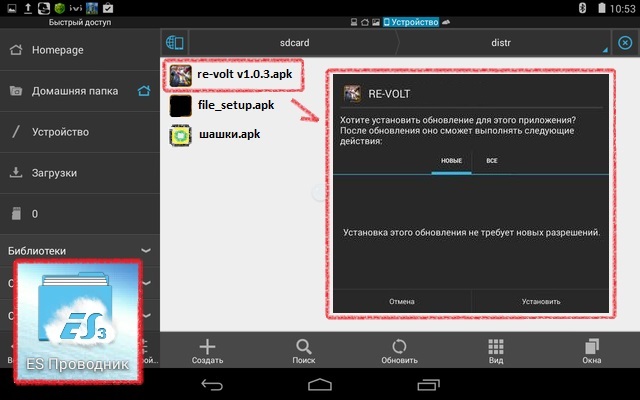
Инсталиране на файлове на Android таблет с помощта на интернет браузър.
Но какво, ако няма връзка с интернет и не е възможно да инсталирате файловия мениджър? В този случай можете да използвате интернет браузър. Само тук в адресната лента трябва да напишете не адреса на сайта, а да посочите директорията, в която се намира нашият файл. Тя трябва да изглежда така:
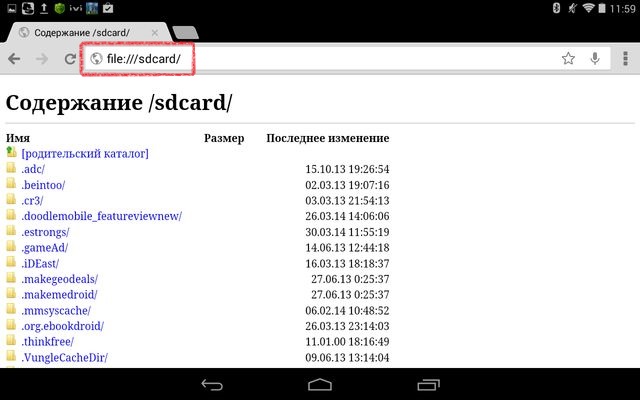
В адресната лента на браузъра си въведох „Файл: /// sdcard“ и браузърът веднага се превърна в нещо като файловия изследовател. Сега просто трябва да стартирам файла. Но тъй като не измъчвах браузъра, той никога не стартира файла веднага. Той ми предложи да изтегля файла и чак тогава ми позволи да го стартирам. По един или друг начин успяхме да стартираме и инсталираме приложението apk чрез браузъра.
Начинът за инсталиране на файла през браузъра ми се стори не особено удобен. Въпреки че вкусът и цветът - няма другари.
Надявам се, че моите инструкции ще ви помогнат да изберете свой собствен метод за инсталиране на APK файлове на таблет с операционна система Android.

Поздрави, посетители на сайта. С оглед на честите въпроси като "Как да инсталирам това приложение на таблет?!" Реших да напиша малка инструкция по тази тема. Без вода, само същността. Надявам се, че ще ти хареса. Ще засегна и темата за това как да изтегляте игри от компютър на таблет. Ако все още имате въпроси, задайте ги в коментарите. За информация прочетете друга статия.
И така, има няколко опции за инсталиране на приложения за Android на таблет:
1. От официалния магазин "Google Play Market"
1.1 Изтегляне и инсталиране на игри / програми директно на таблета, използвайки вече инсталирано приложение Магазин за игри (ако нямате, значи вие
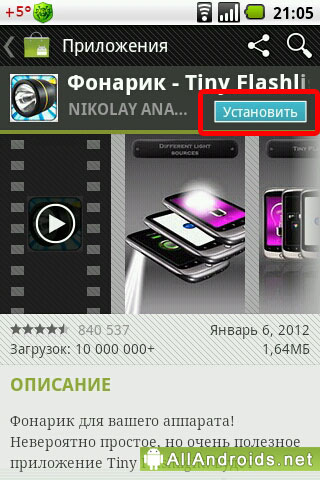
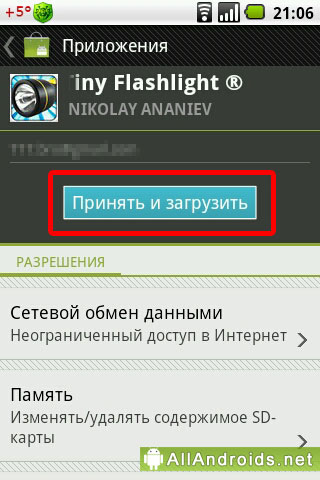
Вашият таблет ще изтегли и инсталира самата програма. В края на процеса Android ще ви уведоми в лентата на състоянието и на страницата за изтегляне.
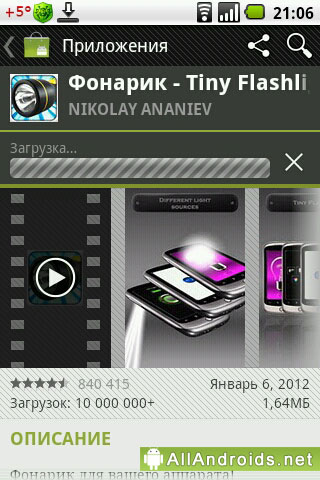
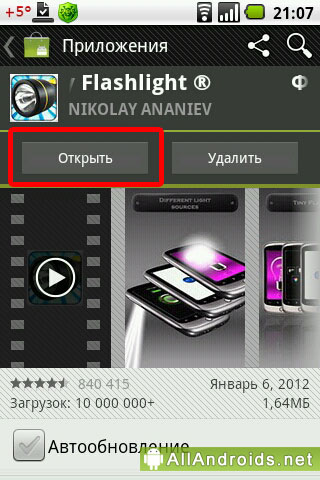
След това просто кликнете върху бутона "Отваряне" и приложението ще стартира. В допълнение, иконата му ще се появи в менюто и ако такава настройка е налична, тогава на главния екран на таблета.
1.2 Изтегляне на игри / програми през уеб браузър, последвано от инсталиране на таблет с помощта на сайта Google Play
Ако нямате таблет под ръка, но наистина имате нужда от програмата, можете да използвате онлайн версията на магазина за приложения. Отиваме на сайта https://play.google.com/store. Упълномощен в горния десен ъгъл, като въведете вашия акаунт в Google. Ако по някаква причина нямате, време е да започнете. И на таблета отидете на Играйте на пазара под създадения акаунт, в противен случай синхронизацията няма да работи. След това изберете желаната програма както обикновено и щракнете върху инсталиране.
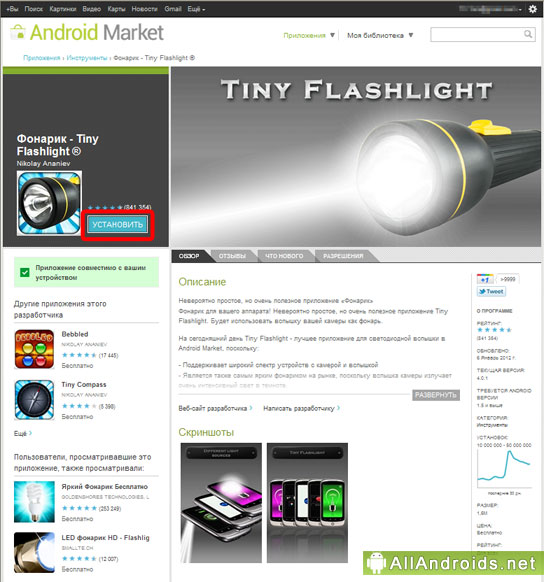
След това четем отново за приложението и отново щракваме върху „Инсталиране“.
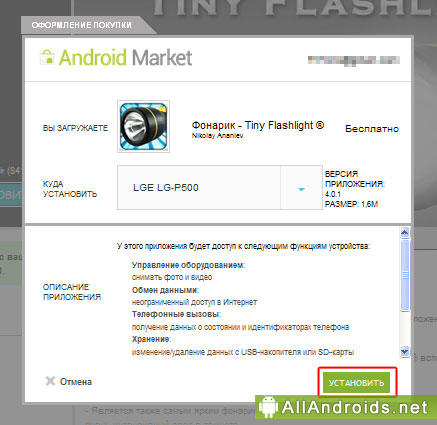
Сайтът ще ви каже, че всичко е супер и веднага щом свържете интернет на таблета си, избраното приложение ще бъде изтеглено и инсталирано.
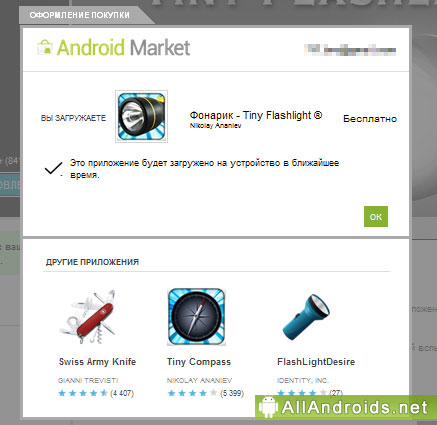
2. От други източници
2.1 Изтеглете и инсталирайте приложение без кеш директно на таблета
За всеки случай ще обясня какво е кеш. Кешът е всички основни данни на програмата, обикновено всички „тежки“ неща. Има всякакви текстури. Понякога музика. Въпреки че файлът .apk на приложението може да тежи до 4 GB, по някаква причина никой от разработчиците не го използва. Очевидно им е по-удобно да качат малък APK от 10-15 MB на Play Market и да изтеглят всичко останало отделно.
За да инсталирате софтуер, който не е от Market, първо трябва да позволите на таблета да направи това. За да направите това, отидете в Настройки -\u003e Приложения -\u003e Неизвестни източници. И поставяме отметка в менюто „Разрешаване на инсталирането на приложения, които не са получени от пазара“. Това е, ако имате Android 2.X.X, (X е произволно число). Ако вашият таблет е Android 4.X.X, отидете в Настройки -\u003e Защита -\u003e Неизвестни източници.
Тъй като имате таблет в ръцете си, проверете дали има файлов мениджър. Всеки ще направи, дори стандартните „Моите файлове“ от Samsung. Ако не, заложете. ES Explorer, File Expert, X-Plore, ASTRO File Manager, Total Commander - изберете.
Е, сега сте готови. Отидете на всеки сайт със софтуер за Android (например :)). Изберете игра или каквото искате, и изтеглете apk файла директно на таблета си. Когато изтеглянето приключи, лентата за известия ще има съобщение за това. Отворете го и в него кликнете върху прясно изтегления файл. Ще се отвори стандартен прозорец за инсталиране.
Всички изтеглени файлове се съхраняват в папката / sdcard / Download. Използвайте файлов мениджър, за да ги стартирате от тук.
2.2 Изтегляне на приложение без кеш на компютър, с по-нататъшно прехвърляне на таблет
Също така проста опция. Първо изтеглете необходимия софтуер на вашия компютър. След това свържете таблета си с компютъра. Надявам се да знаете как да направите това. За да направите това, трябва да отидете в USB настройките. В Android 2 този елемент се намира в мрежовите настройки, в Android 4 - в допълнителните мрежови настройки. Как сте изтеглили файла, да го прехвърлите на картата с памет на таблета или вътрешна памет, няма значение. След това изключете таблета от USB и стартирайте apk файловия мениджър.
2.3 Изтеглете и инсталирайте приложението с кеша директно на таблета
Същото като в параграф 2.1, само след стартиране ще бъдете подканени да изтеглите кеша. Кликнете върху „изтегляне“ и изчакайте. След изтеглянето играта ще се стартира сама.
2.4 Изтегляне на приложение с кеш на компютър, с по-нататъшно прехвърляне на таблет
Същото като в параграф 2.2, с изключение на изтеглянето на apk, трябва да изтеглите кеша. Погледнете внимателно, понякога кешът за различни устройства различен. Изберете своя таблет или вашата поредица ( пример за икония Tab AXXX) или GPU (Tegra 2). Както знаете, apk'snik може да бъде хвърлен, където пожелаете, но кешът не е. Най-популярните пътеки за кеширане са:
- игри от Gameloft - sdcard / gameloft / games / "име на играта"
- игри от Electronic Arts - sdcard / Android / data / "име на играта"
- игри от други разработчици - sdcard / data / data / "име на играта" или sdcard / "име на играта"
Ако папката, която искате, не е там, създайте я. За да избегнете грешки в пътя, можете да започнете да изтегляте кеша от мобилен интернет няколко секунди. След това отменете и вижте къде играта започва да изтегля кеша.
Малко видео на руски, обясняващо същността на инсталирането на игри с кеш на Android.